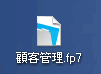<簡単にできるファイルメーカーProデータベース>
ファイルメーカーProは簡単なデータベースを作る場合、他のデータベースソフトに比べてとても簡単に作成できます。
|
■STEP 1. データを格納するためのファイルを作成します。
 |
ファイルメーカーのショートカットをダブルクリックしてファイルメーカーProを起動します。 |

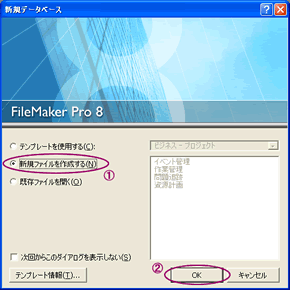 |
ファイルメーカーProを起動すると左のような画面が表示されますので「新規ファイルを作成する」を選択して「OK」ボタンを押します。 |

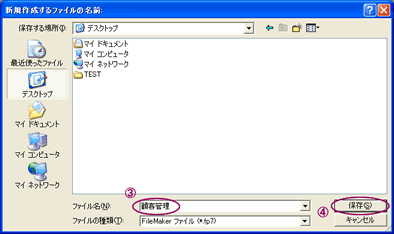 |
|
■STEP 2. テーブルを作成する。 ※最初のテーブルはファイル名で自動的に作成されます。
■STEP 3. フィールドの定義を行う。
 |
顧客管理ファイルが作成されると自動的にデータベースの定義画面が表示されます。最初に作成した時は顧客管理というテーブルが自動で作成されフィールド定義の画面が開いてますので、フィールド名、タイプを選択して作成ボタンを押します。 |
■STEP 4. レイアウトを作成する。 ※下記のようなデフォルトのレイアウトは自動的に1つ作成されます。
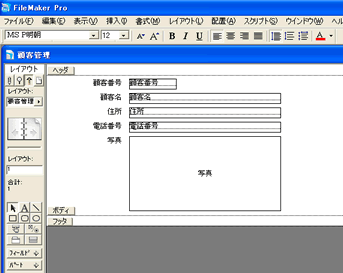 |
フィールドの定義が終わったら、「OK」ボタンを押すと左のようなレイアウトが自動的に出来上がった状態となります。レイアウトモードに切り替えると左図のような状態となります。 |

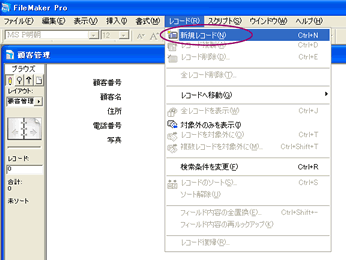 |
ブラウズモードに切り替えて、「レコード」→「新規レコード」を選択すると入力するためのレコードが1つ出来上がりますので、各項目にデータを入力してください。 |

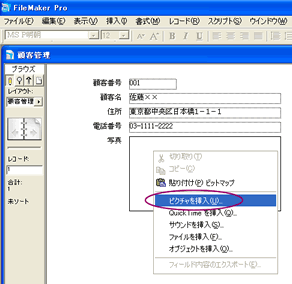 |
写真はタイプを「オブジェクト」で作成しています。タイプを「オブジェクト」で作成すると入力枠内で右クリックすると左図のように各種オブジェクトを保存できるメニューが開きます。ここでは「ピクチャを挿入」を選択してから、次の画面で格納したい画像データを指定してください。 |

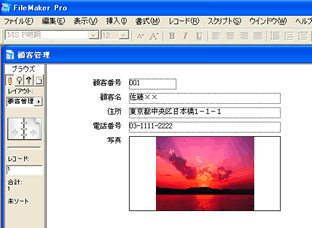 |
指定すると左図のように画像が格納されます。 |
| ここまでで入力操作に慣れている方でしたら5分前後で作成できると思います。ファイルメーカーProを使えば、画像まで管理できるデータベースがこんなに簡単に作成できます。 |